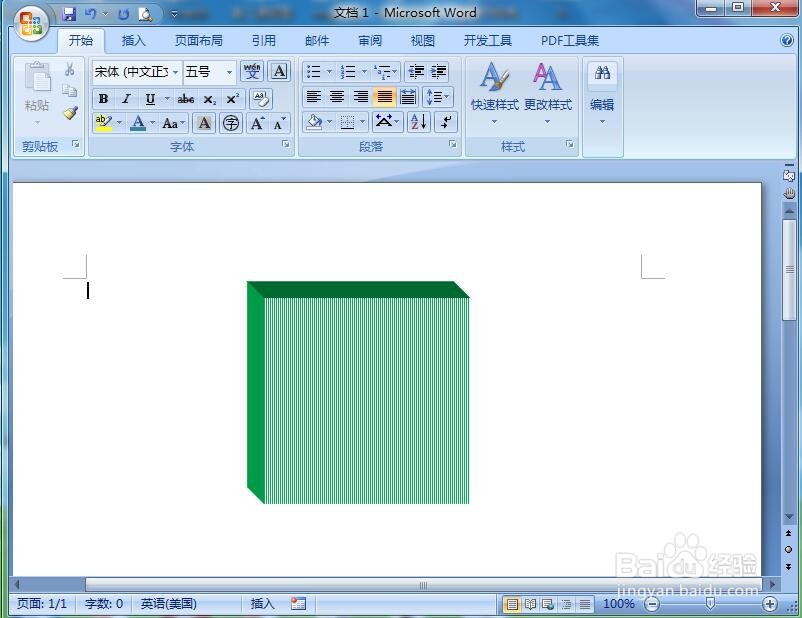1、打开word2007,进入软件的主界面中;

2、点击插入,选择形状工具中的矩形;
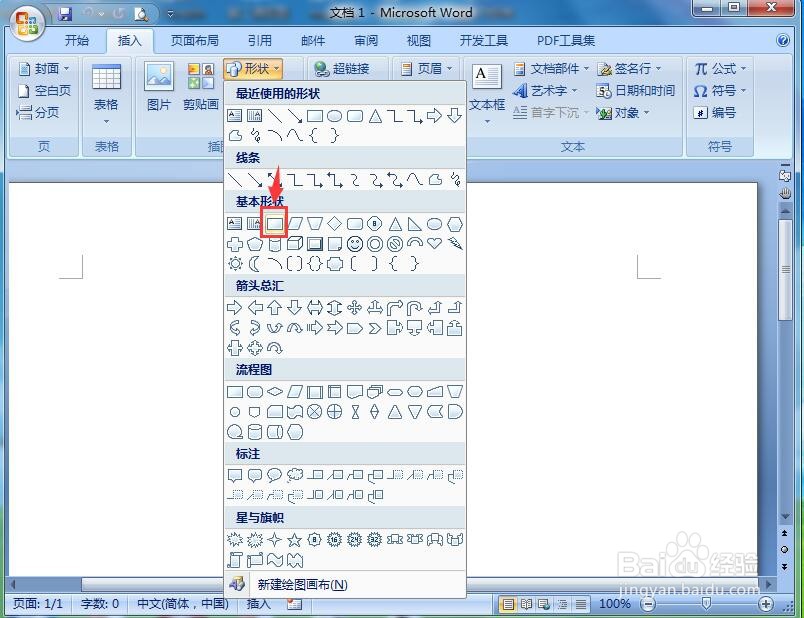
3、结合shift键,按下鼠标左键不放,拖动鼠标,画出一个正方形;

4、点击形状填充,选择绿色;

5、点击形状填充,选择图案;

6、选择窄竖线,将前景色设为绿色;

7、点击三维效果,选择平行样式里的三维样式2;

8、我们就在word中创建好了一个绿色三维竖条纹正方形。
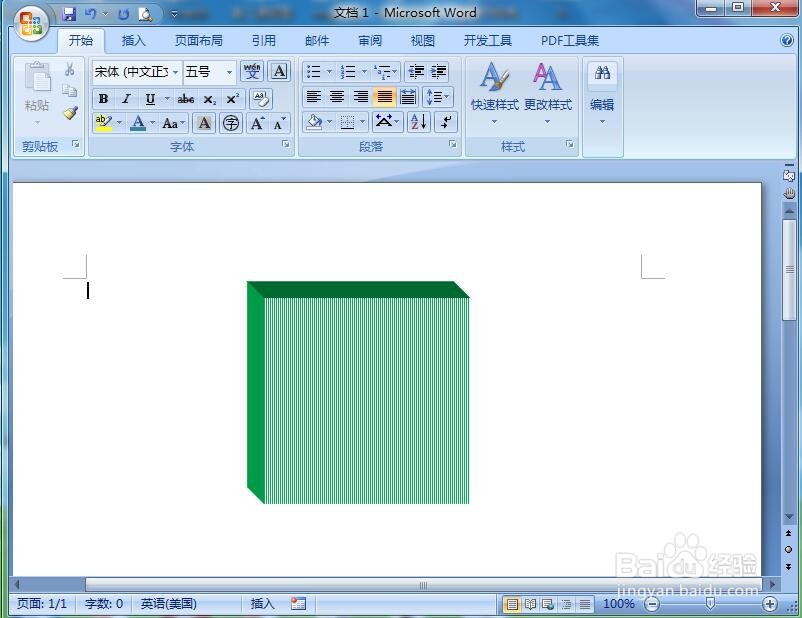
时间:2024-10-13 16:19:38
1、打开word2007,进入软件的主界面中;

2、点击插入,选择形状工具中的矩形;
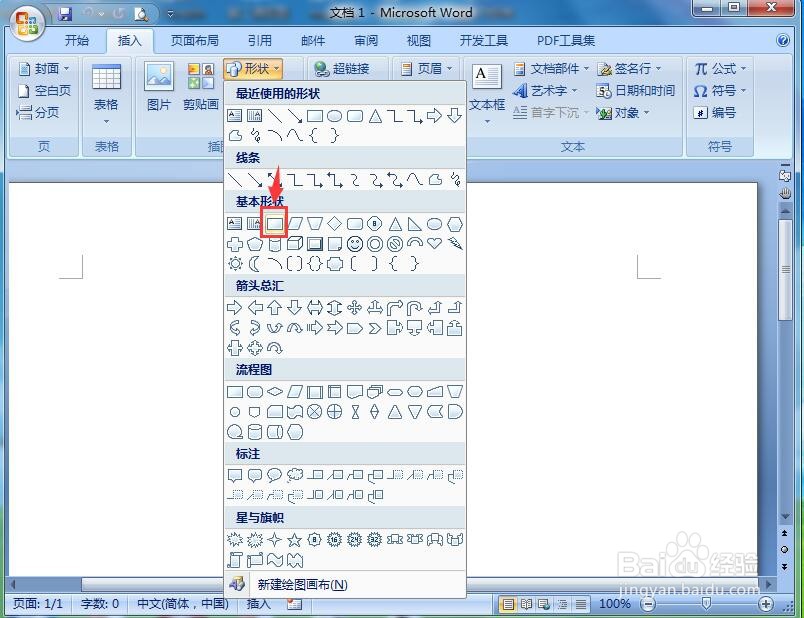
3、结合shift键,按下鼠标左键不放,拖动鼠标,画出一个正方形;

4、点击形状填充,选择绿色;

5、点击形状填充,选择图案;

6、选择窄竖线,将前景色设为绿色;

7、点击三维效果,选择平行样式里的三维样式2;

8、我们就在word中创建好了一个绿色三维竖条纹正方形。